Setiap dokumen yang disimpan dalam memori komputer atau peranti digital lain mempunyai namanya sendiri. Berkat ini, pengguna dapat dengan cepat mencari fail dan menavigasi dengan mudah di ruang maya peranti. Pengetahuan asas tentang cara menamakan fail akan berfungsi untuk masa yang lama, anda hanya perlu mempelajari beberapa kaedah yang terkenal dan mudah.
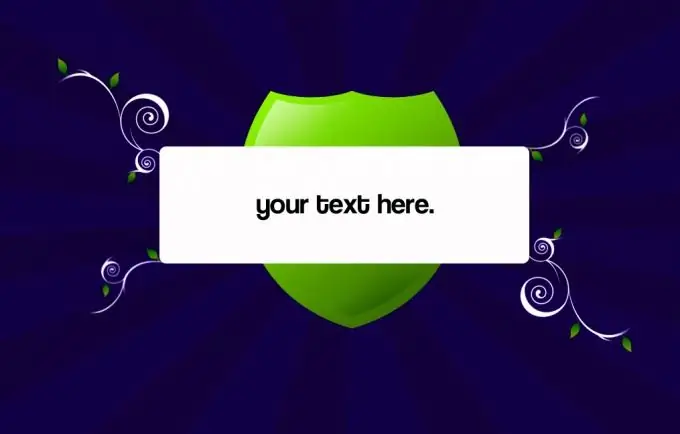
Arahan
Langkah 1
Untuk memberikan nama ke fail yang tidak disebutkan namanya, atau untuk menamakan semula nama lama menjadi yang baru, klik kanan pada jalan pintas fail. Senarai arahan akan muncul di hadapan anda. Cari arahan Ganti nama di bahagian bawah senarai. Klik padanya. Selepas itu, nama di bawah ikon fail akan diserlahkan seperti penanda. Juga, pada awal nama, kursor yang berkelip akan muncul. Seterusnya, anda perlu memasukkan nama yang sesuai pada papan kekunci dan tekan kekunci "Enter" (pada tetikus - butang kiri).
Langkah 2
Lebih baik menulis namanya dalam huruf Latin, dalam bahasa Inggeris. Ini akan memastikan pembukaan dan pengoperasian fail yang normal selepas dipindahkan ke media yang boleh ditanggalkan - cakera laser, pemacu kilat dan disket. Juga, nama-nama dokumen akan dipaparkan dengan sempurna di antara muka telefon bimbit, komputer peribadi, komputer riba, netbook dan peranti mudah alih lain, apabila ditukar melalui saluran Bluetooth berkelajuan tinggi tanpa wayar. Nama Latin, berbeza dengan yang ditulis dalam bahasa Cyrillic, dipaparkan dengan baik di rangkaian tempatan penyemak imbas Internet, e-mel, ketika memuat naik fail ke laman web dan kembali dari situ.
Langkah 3
Sekiranya anda bekerja dalam penyunting teks, foto atau video, program multimedia untuk membuat tayangan slaid dan persembahan, dalam spreadsheet Excel dan dengan perisian lain, maka anda hanya perlu mengetahui cara menamakan fail dari tetingkap perkhidmatan dalaman program. Untuk melakukan ini, pergi ke bar menu atas. Seterusnya, cari tab pertama "Fail". Membukanya. Senarai arahan akan muncul. Klik "Simpan Sebagai" dan tetingkap baru dengan nama yang sama akan muncul. Pergi ke bahagian bawah tetingkap. Di medan "Nama fail", tulis nama dokumen anda yang akan datang. Seterusnya, pada baris bawah, tetapkan jenis fail dan klik butang "Simpan". Selepas prosedur ini, fail anda akan mengambil namanya.






